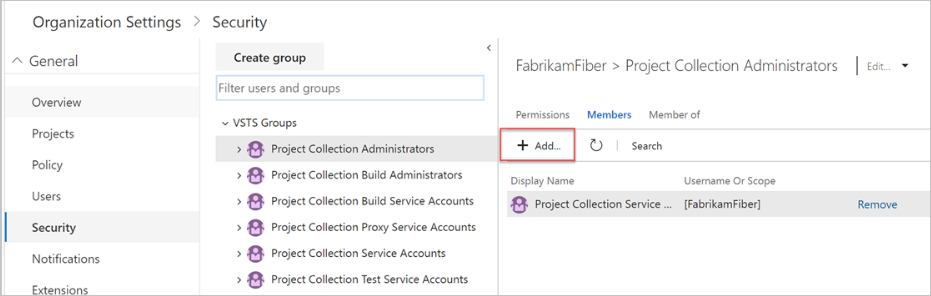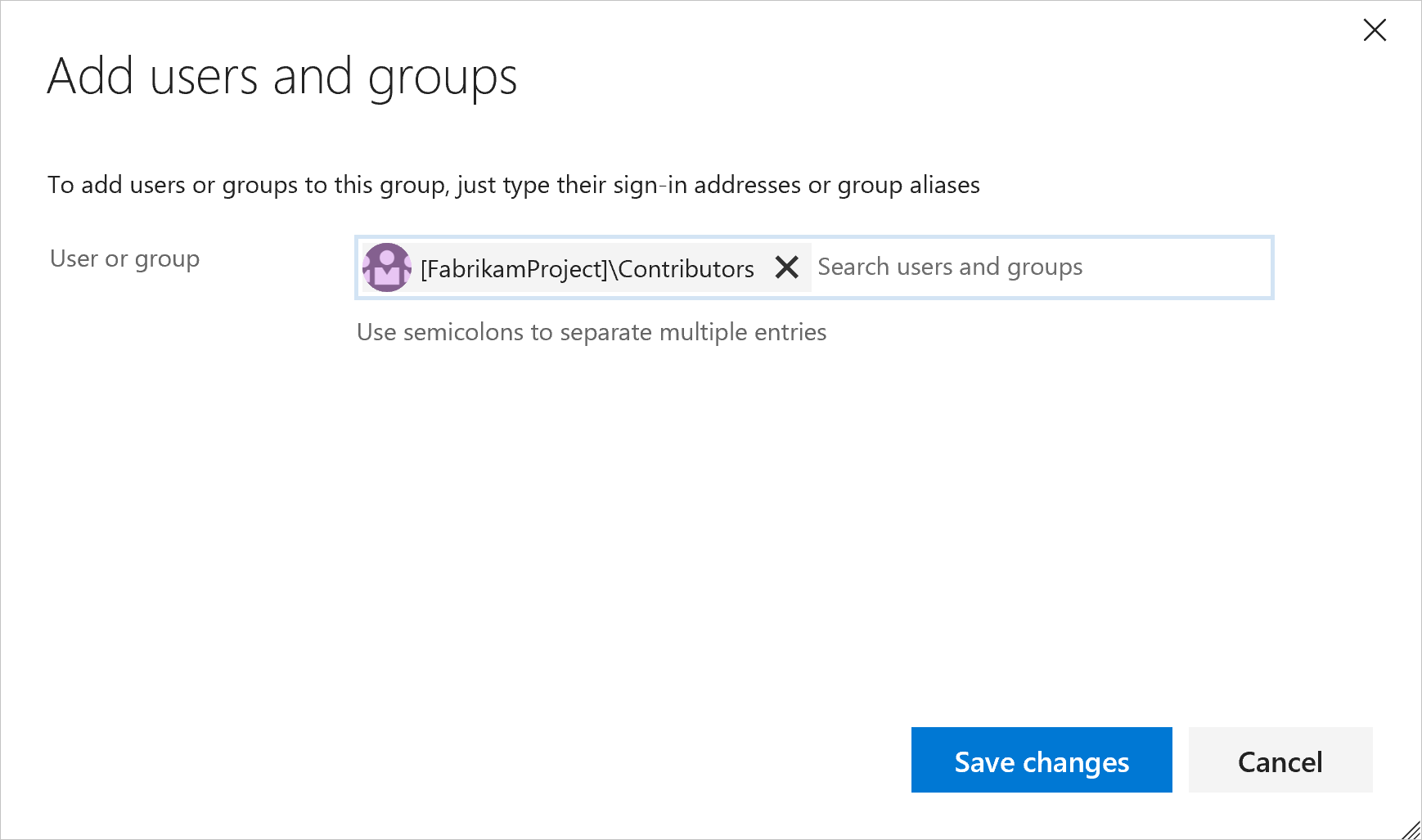Akses dengan grup Microsoft Entra
Azure DevOps
Apakah Anda ingin cara yang lebih mudah untuk mengontrol siapa yang dapat mengakses sumber daya penting tim Anda dan aset bisnis utama di Azure DevOps Services? Jika Anda sudah menggunakan layanan Microsoft seperti Microsoft 365 atau ID Microsoft Entra, Anda dapat menggunakan identitas yang sama dengan organisasi Anda. MICROSOFT Entra ID berfungsi dengan organisasi Anda untuk mengontrol akses dan mengautentikasi pengguna.
Saat Anda menata anggota direktori dengan grup Microsoft Entra, Anda dapat menggunakan kembali grup tersebut untuk mengelola izin secara massal untuk organisasi Anda. Tambahkan grup tersebut ke grup yang Anda inginkan. Misalnya, tambahkan ke grup bawaan seperti Administrator Koleksi Proyek atau Kontributor, atau grup yang dibuat secara manual seperti tim manajemen proyek Anda. Anggota grup Microsoft Entra mewarisi izin dari grup Azure DevOps, sehingga Anda tidak perlu mengelola anggota grup satu per satu.
Tidak terbiasa dengan ID Microsoft Entra, tetapi ingin memeriksanya? Pelajari selengkapnya tentang manfaat dan perbedaan ID Microsoft Entra dalam cara Anda mengontrol akses organisasi dengan akun Microsoft atau dengan ID Microsoft Entra.
Catatan
Karena keterbatasan fungsional pada Microsoft Graph, perwakilan layanan tidak akan muncul dalam daftar anggota grup Microsoft Entra di Azure DevOps. Izin yang ditetapkan pada grup Microsoft Entra apa pun masih akan berlaku untuk perwakilan layanan apa pun dalam grup yang telah ditambahkan ke organisasi, bahkan jika mereka tidak ditampilkan di UI web.
Prasyarat
- Organisasi Anda harus tersambung ke ID Microsoft Entra. Organisasi saya hanya menggunakan akun Microsoft. Dapatkah saya beralih ke MICROSOFT Entra ID?. Pelajari cara menyambungkan organisasi Anda ke ID Microsoft Entra.
- Anda harus menjadi anggota grup Administrator Koleksi Proyek. Pemilik organisasi adalah anggota grup ini secara otomatis. Anda juga harus memiliki setidaknya akses Dasar, bukan Pemangku Kepentingan.
- Untuk membuat dan mengelola grup Microsoft Entra, Anda memerlukan izin administrator Microsoft Entra atau meminta administrator direktori mendelegasikan izin tersebut kepada Anda di portal Azure.
- Perubahan ID Microsoft Entra mungkin memerlukan waktu hingga 1 jam untuk terlihat di Azure DevOps, tetapi Anda dapat segera mengevaluasi ulang izin Anda.
Menambahkan grup Microsoft Entra ke grup Azure DevOps
Catatan
Untuk mengaktifkan fitur pratinjau, Izin Organisasi Pengaturan Halaman v2, lihat Mengaktifkan fitur pratinjau.
Masuk ke organisasi Anda (
https://dev.azure.com/{yourorganization}).Mengapa saya diminta untuk memilih antara akun kerja atau sekolah dan akun pribadi saya?
Buka Pengaturan organisasi.

Pilih Izin, lalu pilih grup yang ingin Anda tambahkan anggotanya.
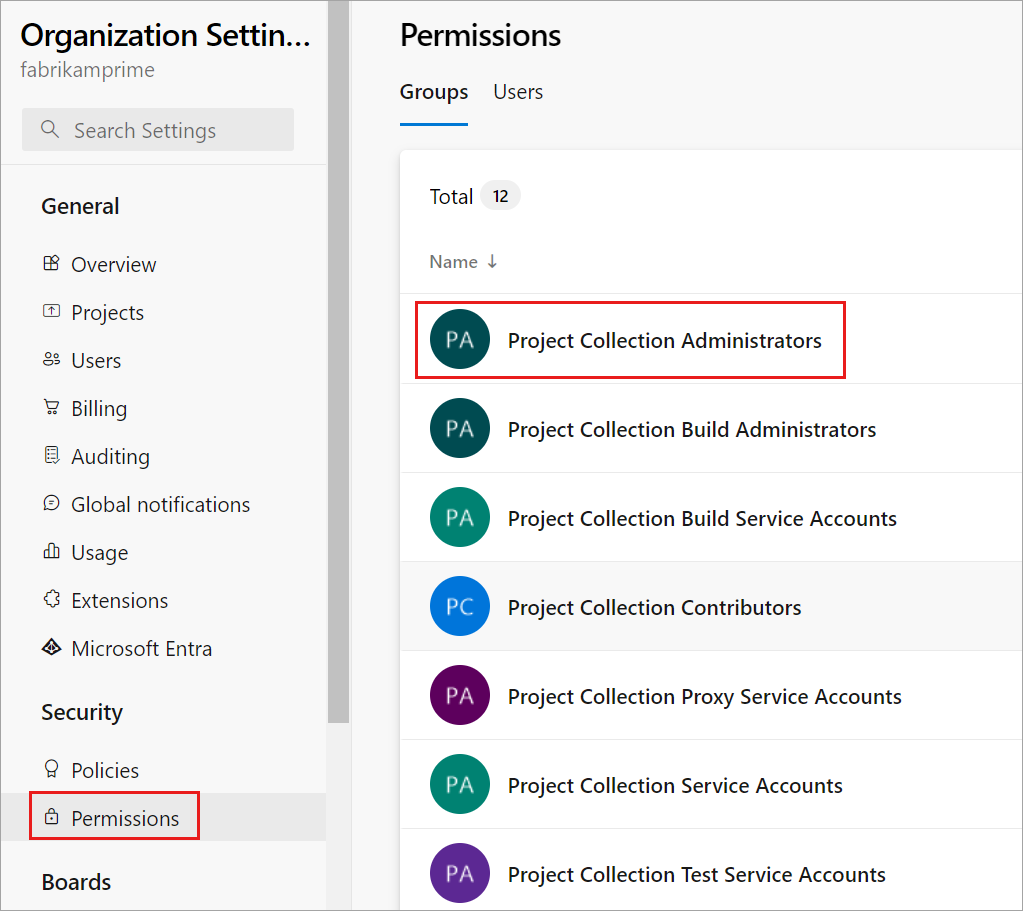
Pilih Anggota, lalu pilih Tambahkan.
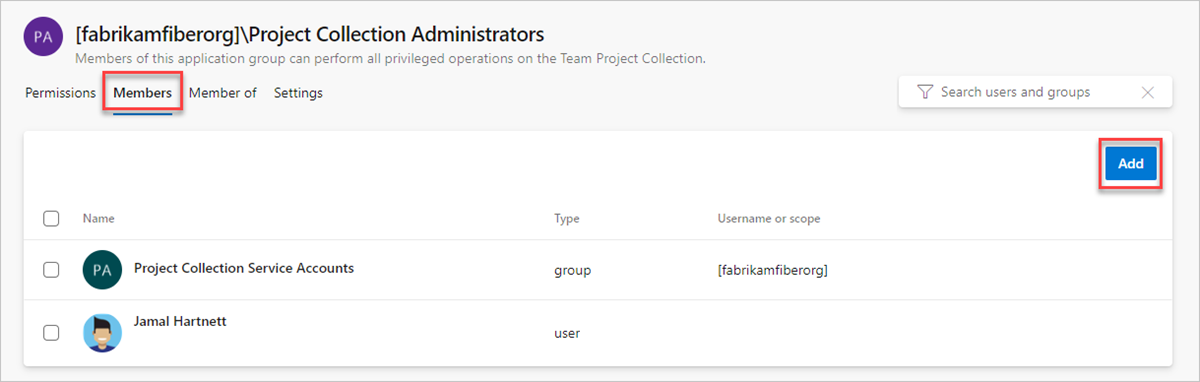
Anda mengundang tamu ke ID Microsoft Entra dan ke organisasi yang didukung ID Microsoft Entra Anda, tanpa menunggu mereka menerimanya. Undangan ini memungkinkan Anda menambahkan tamu tersebut ke organisasi Anda, memberikan akses ke proyek, menetapkan ekstensi, dan banyak lagi.
Tambahkan pengguna atau grup, lalu Simpan perubahan Anda.
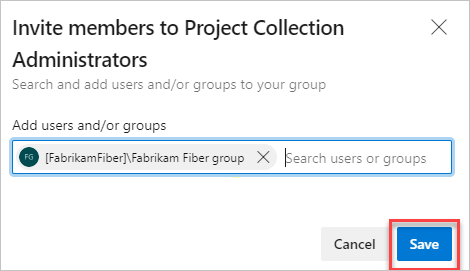
Artikel terkait
Saran dan Komentar
Segera hadir: Sepanjang tahun 2024 kami akan menghentikan penggunaan GitHub Issues sebagai mekanisme umpan balik untuk konten dan menggantinya dengan sistem umpan balik baru. Untuk mengetahui informasi selengkapnya, lihat: https://aka.ms/ContentUserFeedback.
Kirim dan lihat umpan balik untuk